아이폰 유저라면 누구나 꿈꿔온 애플페이 티머니가 드디어 현실이 되었어요! 이제 아이폰으로 티머니를 간편하게 사용할 수 있게 되었는데요. 등록 방법부터 충전, 사용법, 주의사항까지 꼼꼼하게 알려드릴게요. 아이폰 애플페이 티머니를 더욱 편리하게 사용하는 꿀팁과 유용한 정보들을 담았습니다.
애플페이 티머니 등록 전 확인사항
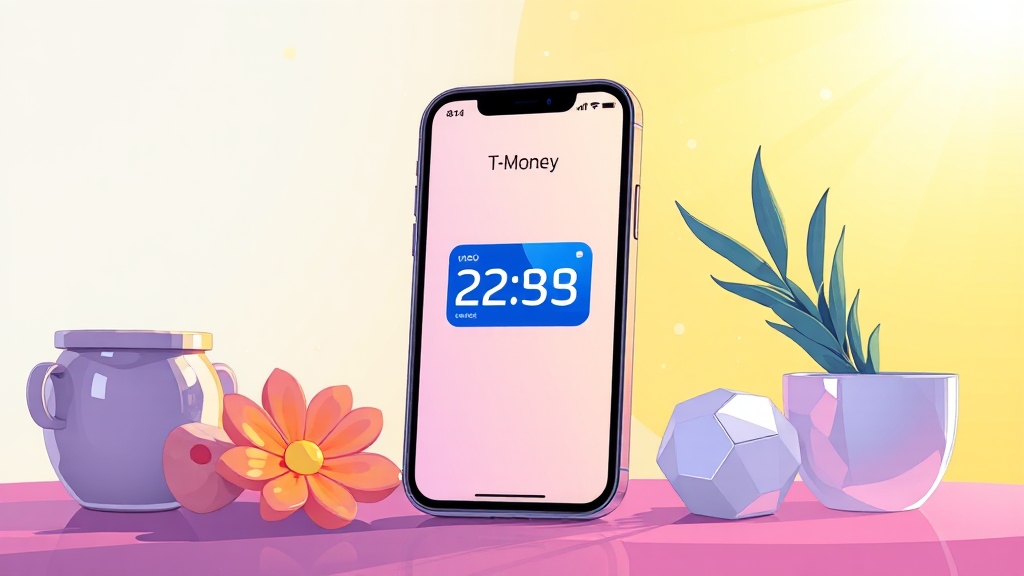
애플페이 티머니 등록 전에 몇 가지 확인해야 할 사항이 있어요. 먼저 티머니 앱이 최신 버전인지 확인하는 것이 중요합니다. 구버전 앱으로는 애플페이 등록이 원활하지 않을 수 있기 때문이에요.
최신 버전 업데이트 필수
티머니 앱을 실행 후 앱 스토어에서 업데이트가 있는지 확인해주세요. 최신 버전이 아니라면 업데이트를 진행해야 합니다.
지원 카드 확인
애플페이에 등록할 신용카드 또는 체크카드가 필요해요. 현재 애플페이 티머니 충전은 현대카드만 지원하고 있다는 점을 기억해주세요. 다른 카드사 지원 여부는 티머니 고객센터나 애플페이 지원 페이지에서 확인하는 것이 좋습니다.
티머니 잔액 준비
애플페이 티머니 등록 시 잔액이 필요할 수 있어요. 등록 과정에서 잔액 부족 시 충전 후 다시 시도해야 하므로, 미리 잔액을 확인하거나 충전해두는 것이 편리합니다.
기기 동시 사용 불가
애플페이 티머니는 아이폰과 애플워치 각각 등록하여 사용할 수 있지만, 하나의 교통카드를 두 기기에서 동시에 사용할 수는 없어요. 아이폰과 애플워치를 번갈아 사용한다면, 필요에 따라 각각 티머니 카드를 등록하고 해지해야 합니다.
아이폰 티머니 등록 방법
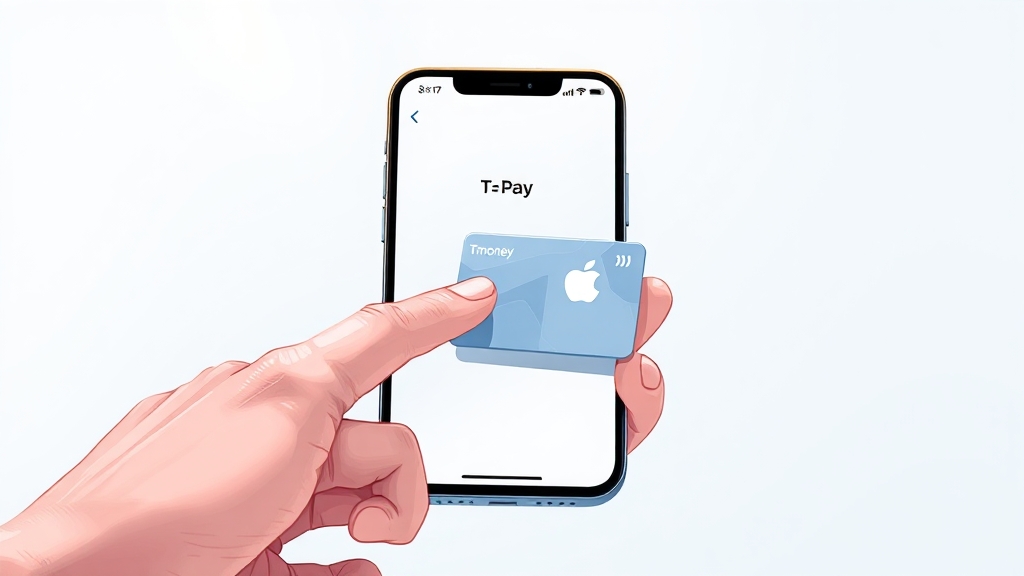
아이폰에서 애플페이 티머니 등록은 생각보다 간단해요. 티머니 앱을 실행하고 ‘교통카드’ 메뉴를 선택한 후 ‘애플페이에 추가’ 버튼을 누르면 됩니다.
티머니 앱으로 등록하기
애플페이 등록 화면이 나타나면 ‘계속’ 버튼을 누르고 Face ID나 비밀번호로 본인 인증을 진행하세요. 마지막으로 ‘추가’ 버튼을 누르면 아이폰에 티머니 교통카드가 등록됩니다.
Wallet 앱으로 등록하기
티머니 앱이 없다면 앱스토어에서 다운로드하여 설치해야 합니다. 아이폰 Wallet 앱에서 직접 추가하려면, 지갑 앱 우측 상단의 ‘+’ 버튼을 클릭한 후 ‘교통카드’ 항목을 선택하고 ‘T-money’를 선택하면 됩니다.
충전 및 사용
최소 3,000원 이상 충전해야 애플페이 티머니 카드가 발급됩니다. 충전은 ApplePay에 등록된 신용카드로 진행할 수 있으며, 현재는 현대카드만 지원합니다. 충전 후 약 30~40초 내에 Apple Pay에 등록이 완료됩니다.
애플워치 티머니 등록 및 사용법

애플워치에서도 티머니를 편리하게 사용할 수 있어요. 아이폰과 애플워치에 동일한 교통카드를 동시에 등록할 수는 없다는 점을 기억해주세요.
워치 앱으로 등록하기
애플워치에 티머니를 등록하려면 먼저 아이폰의 워치 앱을 이용해야 합니다. 워치 앱을 열고 ‘나의 시계’ 메뉴로 들어가 ‘지갑 및 Apple Pay’를 선택하고 ‘카드 추가’를 누르세요. 여기서 ‘교통카드’를 선택하고 티머니를 선택하면 등록 및 이체가 가능합니다.
애플워치 사용법
등록이 완료되면 애플워치 디스플레이 쪽으로 손목을 리더기에 가져다 대기만 하면 됩니다. 겨울철 장갑을 착용하거나 짐이 많아 손을 자유롭게 쓸 수 없을 때 유용합니다.
아이폰과 번갈아 사용
아이폰과 애플워치에서 티머니를 번갈아 사용하고 싶다면, 티머니 카드를 서로 전송해야 합니다. 하나의 교통카드를 아이폰과 워치에 동시에 사용할 수는 없으니 참고해주세요.
티머니 충전 및 자동 충전 설정
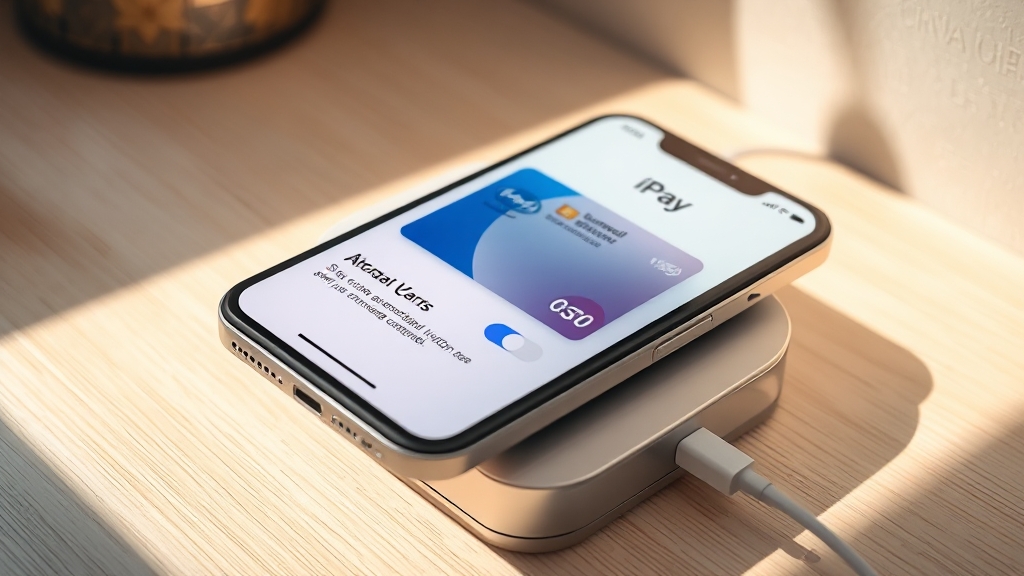
아이폰 애플페이 티머니를 편리하게 사용하려면 충전과 자동 충전 설정을 해두는 것이 중요합니다. 최초 티머니 교통카드 추가 시 최소 1만 원 이상 충전해야 합니다.
충전 방법
충전은 ‘지갑’ 앱에서 티머니 카드를 선택한 후 충전 버튼을 눌러 진행하면 됩니다.
자동 충전 설정
자동 충전 기능은 잔액 부족 시 자동으로 충전해주는 기능입니다. 티머니 앱과 지갑 앱 모두에서 설정할 수 있으며, 티머니 앱에서는 좀 더 세부적인 설정이 가능합니다.
자동 충전 금액 및 최소 잔액
자동 충전 금액은 1만 원, 3만 원, 5만 원 중에서 선택할 수 있고, 최소 잔액은 5천 원, 7천 원, 1만 원 중에서 선택할 수 있습니다. 현재 자동 충전 결제는 현대카드만 지원합니다.
애플페이 티머니 익스프레스 모드 활용
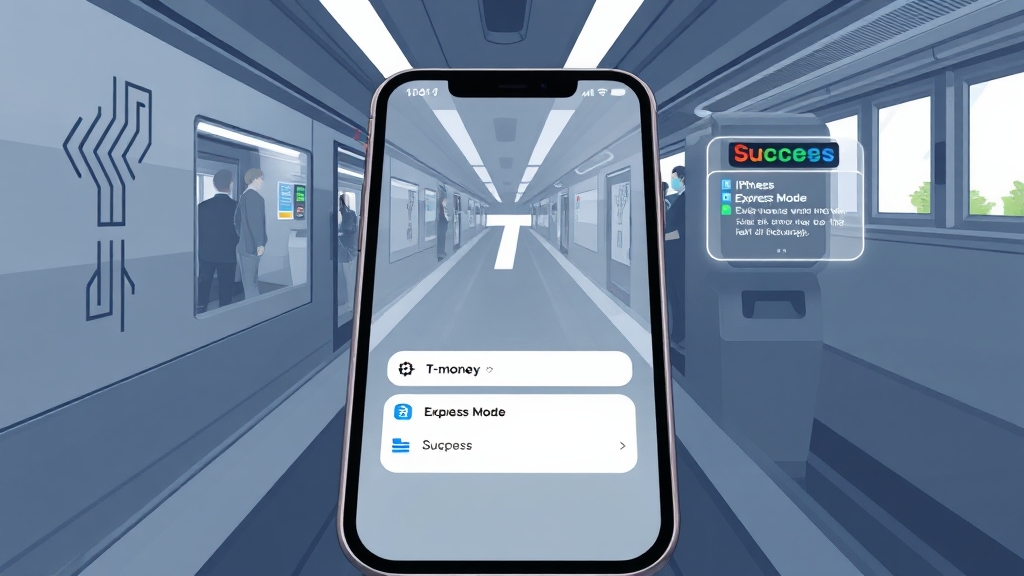
애플페이 티머니를 더욱 편리하게 사용하는 방법은 익스프레스 모드를 활용하는 것입니다. 익스프레스 모드를 설정하면 아이폰을 교통카드 리더기에 간단히 갖다 대기만 해도 결제가 완료됩니다.
익스프레스 모드 설정 방법
익스프레스 모드는 처음 티머니 교통카드를 추가할 때 자동으로 설정되지만, 활성화되지 않았다면 ‘지갑’ 앱에서 티머니 카드를 선택하고 ‘카드 세부사항’ 메뉴에서 쉽게 설정할 수 있습니다.
익스프레스 모드 장점
아이폰 전원이 꺼진 상태에서도 익스프레스 모드는 최대 5시간까지 작동합니다. 배터리가 방전되더라도 당황하지 않고 교통카드를 사용할 수 있다는 장점이 있습니다.
빠른 인식 속도
애플페이 티머니 익스프레스 모드는 인식 속도가 빠르고 오류가 적습니다. 기존 애플페이보다 결제 속도가 75%나 빠르다고 합니다.
애플페이 티머니 사용 시 주의사항

애플페이 티머니를 사용하기 전에 몇 가지 알아두셔야 할 점들이 있습니다. 애플페이 티머니는 후불 교통카드 기능이 없으므로, 미리 충전을 해두어야 합니다.
사용 제한 지역 확인
모든 대중교통에서 애플페이 티머니를 사용할 수 있는 건 아닙니다. 일부 지역이나 교통수단에서는 사용이 제한될 수 있으니, 이용 전에 꼭 확인해야 합니다.
특별 기능 미지원
할인 교통카드, 후불카드, 청소년 할인, 기후동행카드 등 특별한 기능들은 애플페이 티머니에서는 지원되지 않습니다. 현재 티머니 결제카드로 현대카드만 지원합니다.
잔액 갱신 지연 가능성
티머니 충전 잔액은 실시간으로 확인되지만, 갱신이 조금 늦을 수 있습니다. Wallet 앱을 다시 실행하면 즉시 반영됩니다.
애플페이 티머니 지원 기기 및 제한 사항

애플페이 티머니를 사용하기 전에 어떤 기기를 준비해야 하는지, 그리고 어떤 경우에 사용이 제한되는지 확인해야 합니다.
지원 기기
아이폰은 XS 이상의 모델에 iOS 17.2 이상, 애플워치는 Series 6 이상에 watchOS 10.2 이상이 설치되어 있어야 합니다.
필수 설치 앱
등록을 위해서는 현대카드 또는 티머니 앱이 필수적으로 설치되어 있어야 합니다.
사용 제한 사항
해외 발급 카드나 후불형 티머니는 등록이 불가능합니다. 기후동행카드나 K패스와는 연동되지 않고, 시외버스나 일부 택시는 단말기 호환 문제로 사용이 제한될 수 있습니다.
마무리

아이폰 애플페이 티머니 등록부터 사용법, 주의사항까지 꼼꼼하게 알아봤습니다. 복잡해 보이지만 막상 해보면 정말 간단합니다. 익스프레스 모드를 활용하면 더욱 빠르고 편리하게 대중교통을 이용할 수 있습니다. 앞으로 더 많은 기능이 추가될 예정이니 기대해도 좋습니다. 이제 아이폰 애플페이 티머니로 더욱 스마트하고 편리한 생활을 즐겨보세요!
자주 묻는 질문
아이폰 애플페이 티머니 등록 시 필요한 준비물은 무엇인가요?
최신 버전의 티머니 앱, 애플페이에 등록할 신용카드(현재는 현대카드), 그리고 본인 인증을 위한 신분증이 필요합니다.
애플페이 티머니는 아이폰과 애플워치에서 동시에 사용할 수 있나요?
아니요, 하나의 티머니 카드를 아이폰과 애플워치에서 동시에 사용할 수는 없습니다. 각각 기기에 등록하고 필요에 따라 카드를 전송해야 합니다.
애플페이 티머니 충전은 어떻게 하나요?
‘지갑’ 앱에서 티머니 카드를 선택한 후 충전 버튼을 눌러 진행할 수 있습니다. 현재는 현대카드만 충전이 가능합니다.
애플페이 티머니 익스프레스 모드는 무엇인가요?
익스프레스 모드를 설정하면 아이폰을 교통카드 리더기에 갖다 대기만 해도 결제가 완료되는 기능입니다. Face ID나 비밀번호 인증 없이 빠르게 결제할 수 있습니다.
애플페이 티머니 사용 시 주의해야 할 점은 무엇인가요?
애플페이 티머니는 후불 교통카드 기능이 없으므로, 미리 충전해야 합니다. 또한, 일부 지역이나 교통수단에서는 사용이 제한될 수 있으며, 할인 교통카드 등의 특별 기능은 지원되지 않습니다.
